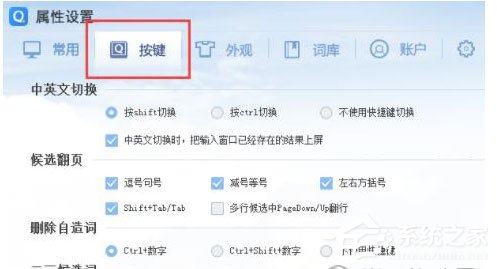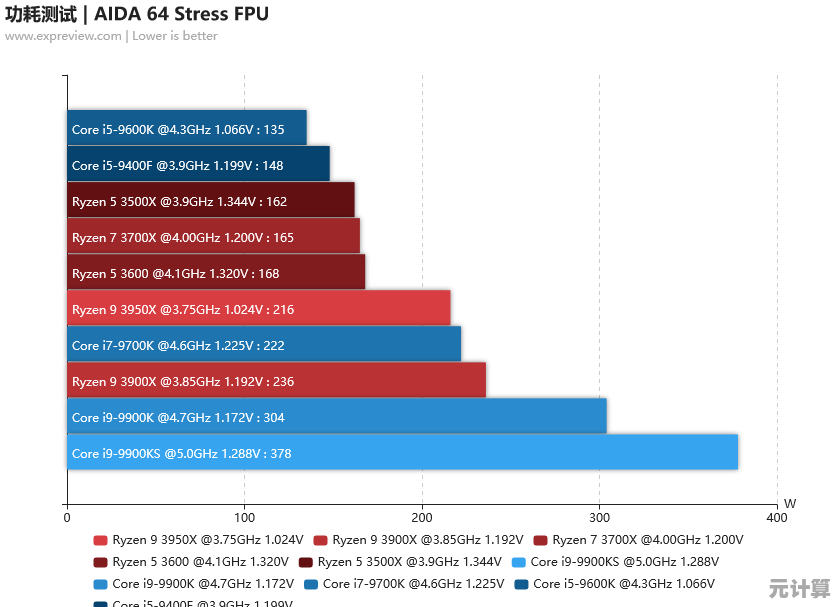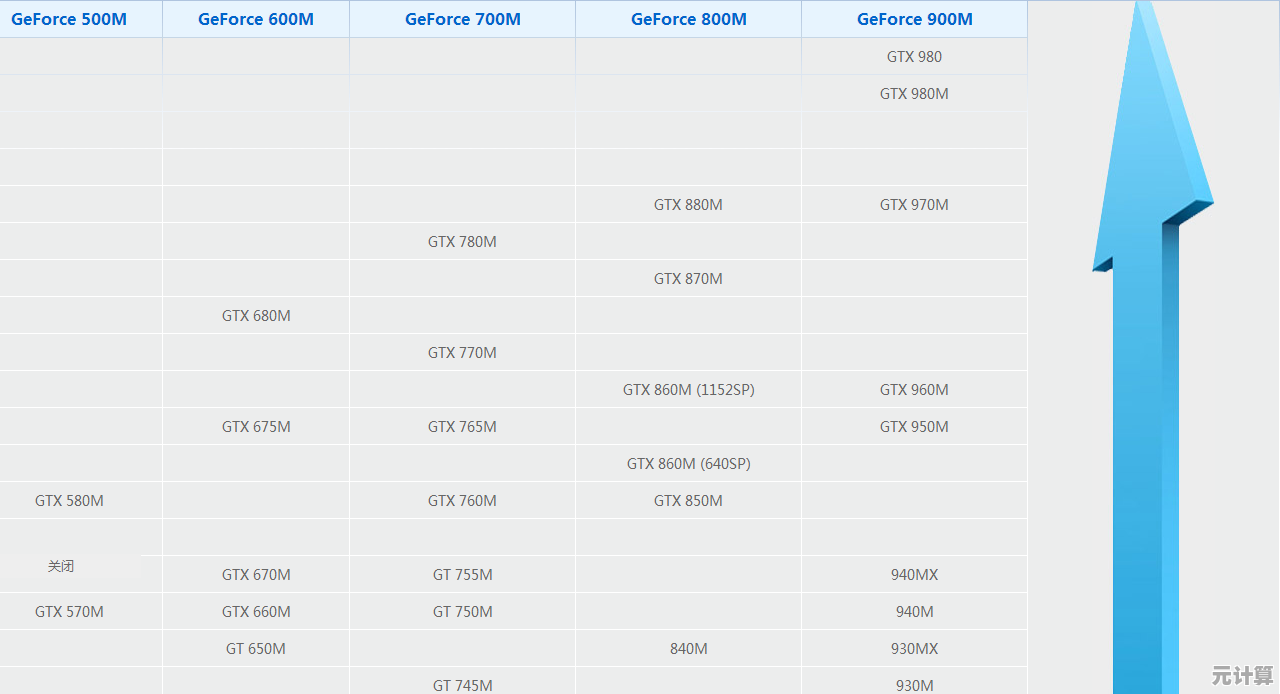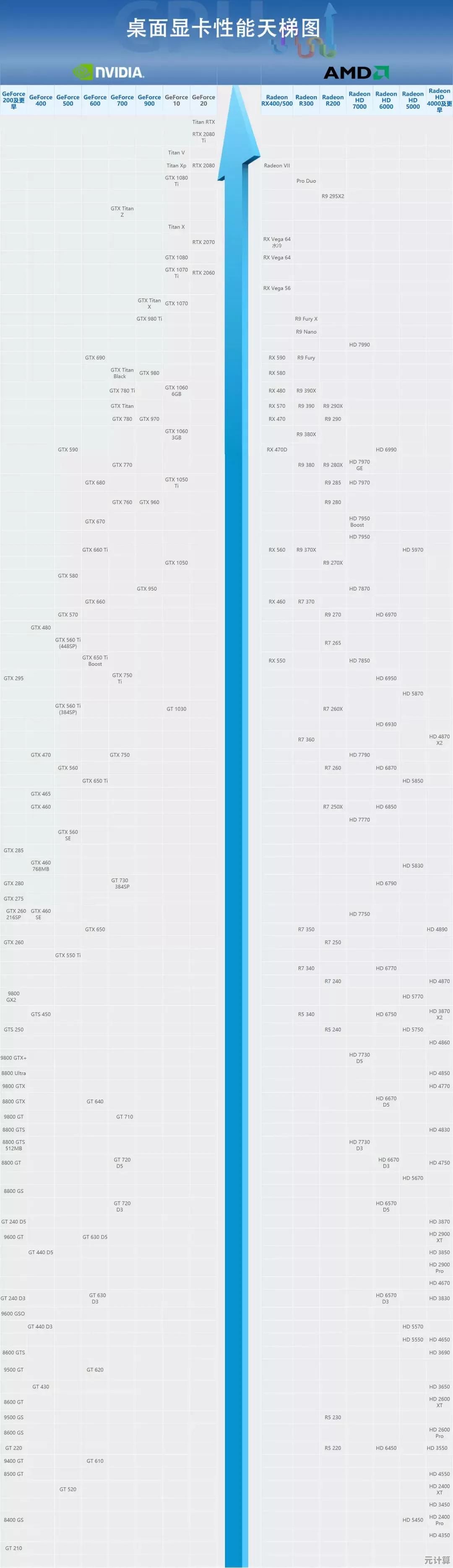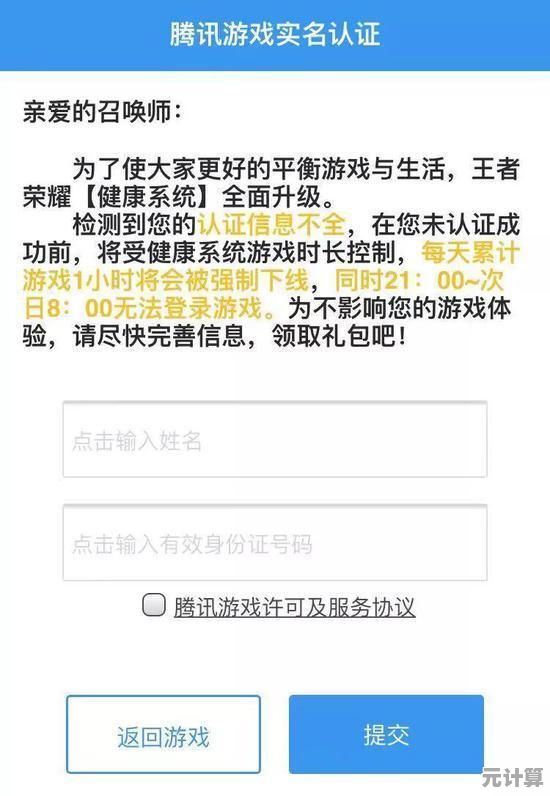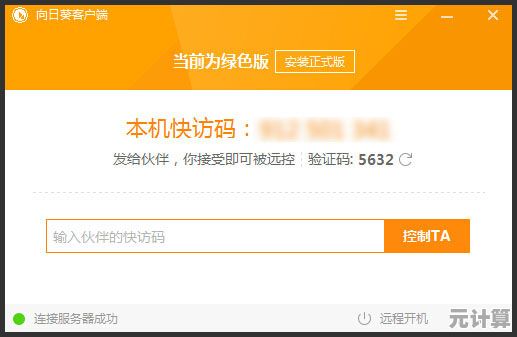详解Win11更改默认下载目录步骤:管理文件更高效
- 问答
- 2025-09-28 07:06:32
- 1
详解Win11更改默认下载目录步骤:管理文件更高效
那天下午,朋友小陈的微信消息弹出来,带着一串抓狂的表情:“救命!C盘又红了!我啥也没干啊!” 我几乎能想象他对着那个刺眼的红色警告条龇牙咧嘴的样子,远程连过去一看——好家伙,128GB的C盘,下载文件夹塞了快90GB的游戏安装包和电影资源,这场景太熟悉了,微软几十年如一日地把“下载”这个黑洞默认锚定在C盘,简直像给系统盘埋了个定时炸弹。
为什么非得挪走这个“下载”文件夹? 我后来无数次跟人解释:C盘是系统的心脏地带,它塞满了,Windows跑起来就像负重爬坡,喘不上气,更别提重装系统时,那些辛辛苦苦下载的教程、安装包、工作资料,瞬间清零的痛,经历过的人都懂,把下载目录挪到其他盘,本质上就是给C盘减负,给重要数据找个安稳的“家”,我的D盘专门划了一块叫“暴风下载区”,听着就比冷冰冰的C:\Users\Admin\Downloads有归属感多了。
实战:给“下载”文件夹搬个家(Win11版)
-
找到它,按住它!
直接点开“此电脑”(或者叫“文件资源管理器”),目光快速扫过左侧导航栏——“下载” 文件夹就在那,通常紧挨着“桌面”和“文档”。别双击! 一双击就进去了,要的是右键单击它,像抓住一个关键线索,这时弹出的菜单里,目光锁定最底下的那个选项:“属性”,点它!这扇门后面藏着搬家的钥匙。 -
核心操作区:“位置”标签页
弹出的属性窗口像一张信息卡片,顶部几个标签页(“常规”、“共享”、“以前的版本”…)别被迷惑,我们的目标明确:“位置” 标签页,点击它,界面瞬间切换,映入眼帘的,通常是那个熟悉的C盘路径,像一条默认铺设好的轨道。 -
动手搬家!
这里就是核心战场了:- 框里的路径: 默认的C盘路径躺在输入框里。直接动手改! 把开头的盘符 “C:” 改成你心仪的目标盘,“D:” 或 “E:”,后面的路径(\Users\你的用户名\Downloads)可以保留,也可以按喜好精简或改名,比如我粗暴地改成了 “D:\暴风下载区”。(小贴士:目标文件夹最好提前在目标盘建好,避免手滑输错名字导致后续步骤报错,那天帮小陈改,他激动地输成了 “D:\Downlaod”,多打了个‘a’,系统无情地弹窗拒绝,场面一度有点尴尬。)
- “移动”按钮是灵魂! 改好路径后,千万别直接点“应用”或“确定”! 重点来了:点击路径框下方的 “移动(M)…” 按钮,这个按钮才是真正触发文件搬运的开关,点击后,系统会吭哧吭哧地把原“下载”文件夹里的所有内容(你那些宝贵的安装包、电影、文档…),原封不动地 搬运到你指定的新家,看着进度条跑完,心里一块石头落地——数据安全转移了。
-
最后确认
点击“移动”并完成后,回到“位置”标签页,检查一下显示的路径是否已更新为你设置的新地址,确认无误,潇洒地点击底部的 “应用” 或 “确定”,可能会弹出一个确认窗口,大意是“是否创建文件夹”(如果你没提前建好)或权限提示,一律点“是”或“确定”即可。
搬家后的世界:清爽与高效
自从把下载目录钉在D盘,我的C盘再也没为空间报警亮过红灯,重装系统?毫无心理负担,格式化C盘的操作行云流水,因为知道D盘那个“暴风下载区”稳如泰山,里面囤积的几十GB设计素材和软件安装包安然无恙,更重要的是,心理负担轻了,再看到浏览器弹出下载框,默认指向D盘时,那种“文件放对了地方”的掌控感,比C盘多出十几GB空间更让人舒坦。
一点延伸的碎碎念: 文档”、“桌面”、“图片”这些库文件夹,都可以用同样的方法迁移,尤其是“桌面”,简直是C盘空间的隐形杀手,想象一下,桌面堆满文件,C盘空间能不告急吗?统统迁移到其他盘,才是治本之道。“下载”是流量最大、最容易被忽视的入口,优先解决它,效果立竿见影,下次当你再看到C盘飘红,别急着删删删,试试给“下载”文件夹搬个家吧,这可能是最省心高效的系统瘦身术了。
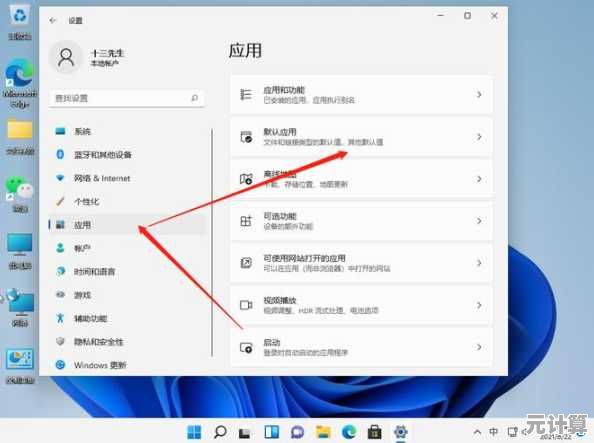
本文由悉柔怀于2025-09-28发表在笙亿网络策划,如有疑问,请联系我们。
本文链接:http://max.xlisi.cn/wenda/42518.html